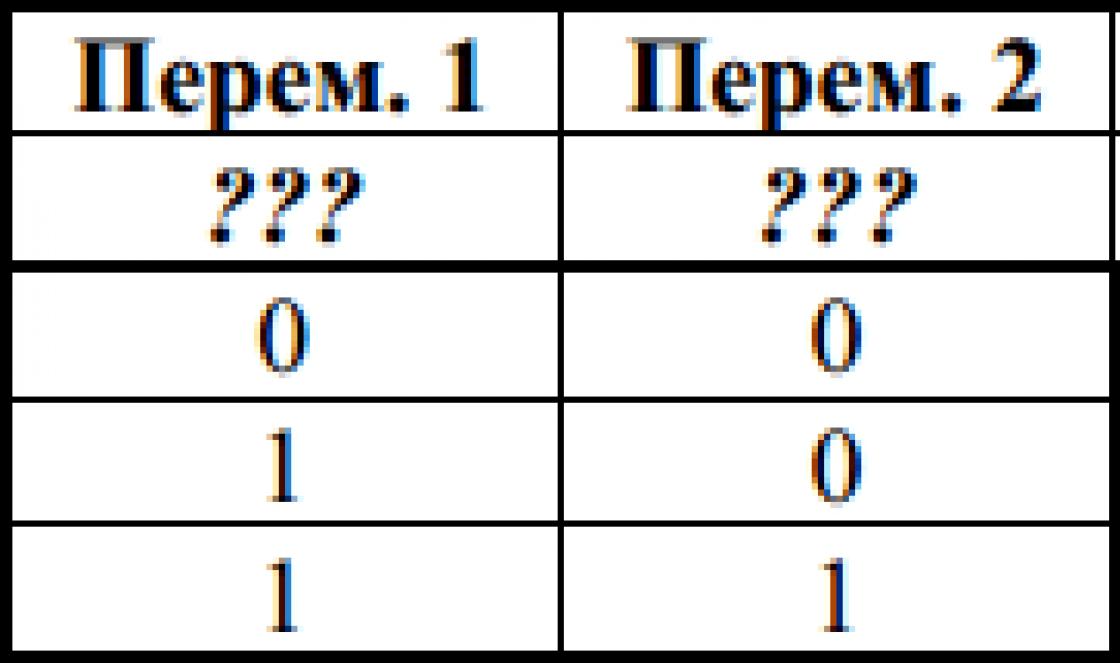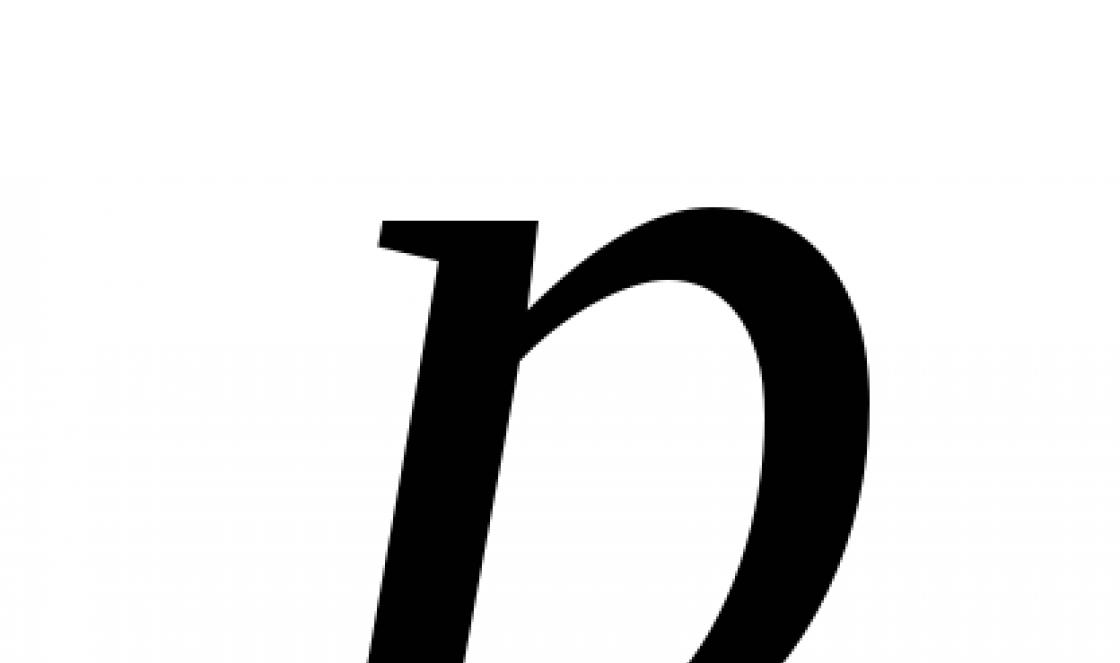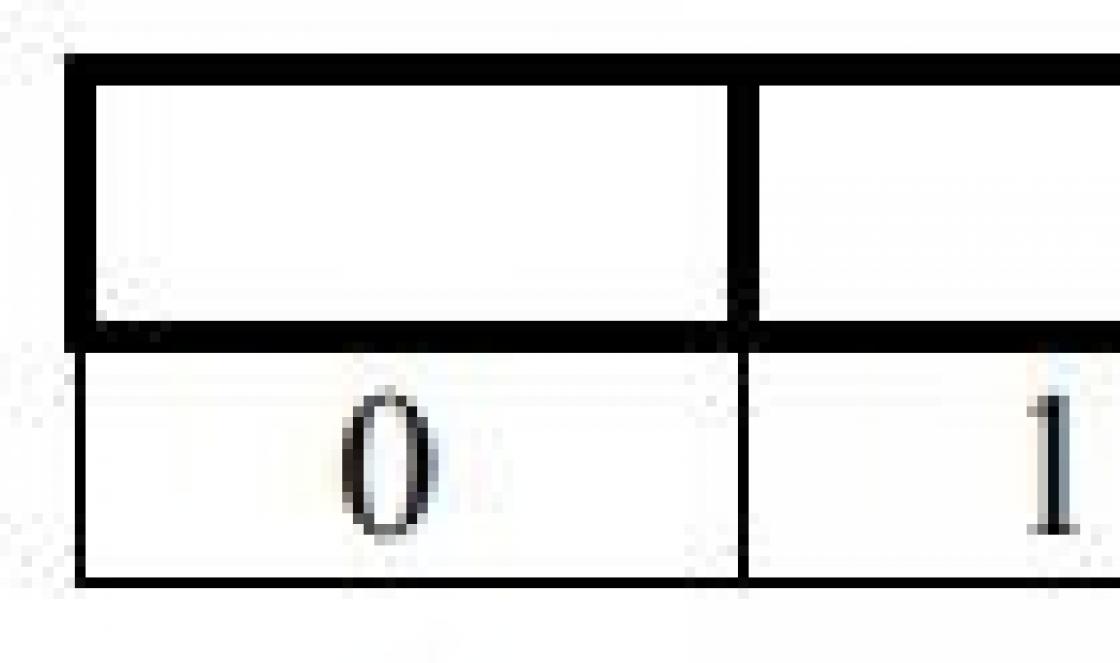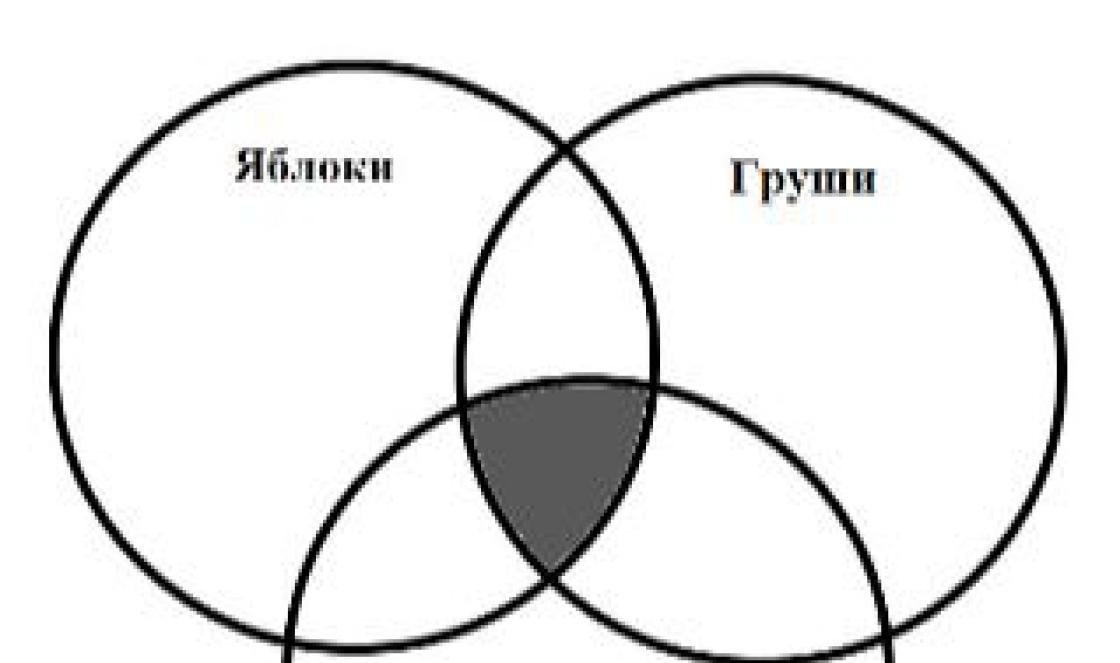วิธีเปิดรูปแบบ mkv เป็นคำถามยอดนิยมในหมู่ผู้ใช้ดังนั้นฉันจึงตัดสินใจที่จะตอบในบทความแยกต่างหาก เนื่องจากไฟล์ mkv เป็นไฟล์วิดีโอคุณจึงต้องใช้โปรแกรมเล่นเพื่อดูสิ่งที่อยู่ในไฟล์นี้ ผู้เล่นบางคนปฏิเสธที่จะเปิดไฟล์นี้ดังนั้นจึงเป็นไปได้ว่าเครื่องเล่นของคุณซึ่งคุณใช้งานมาเป็นเวลานานไม่สามารถเปิดไฟล์นี้ได้
หมายเหตุ: หากคุณใช้เครื่องเล่นวิดีโอยอดนิยมคุณจะไม่มีปัญหากับไฟล์วิดีโอใหม่ ก่อนที่คุณจะเริ่มติดตั้งบางสิ่งคุณควรอ่านบทความให้จบก่อน เป็นไปได้มากว่าคุณได้ติดตั้งทุกอย่างเรียบร้อยแล้วหรือคุณต้องทำการตั้งค่า ด้านล่างนี้เป็นวิดีโอที่คุณจะได้เรียนรู้วิธีการแปลงรูปแบบ MKV
รูปแบบนี้สามารถดูได้ในเครื่องเล่นต่างๆ แต่คุณต้องกำหนดค่าตัวแปลงสัญญาณสำหรับทุกอย่างที่จะเล่นได้ เราจะพิจารณาให้ผู้เล่นลองเล่นแต่ละคนเพราะหากคุณมีคอมพิวเตอร์เครื่องเก่ารูปแบบนี้อาจทำงานช้าลงในคอมพิวเตอร์ของคุณโดยปกติแล้วเสียงจะมาช้า
หมายเหตุ: หากคุณติดตั้งเครื่องเล่นไว้แล้วและคอมพิวเตอร์ยังไม่เก่าให้ลงไปด้านล่าง
เครื่องเล่นแผ่นเสียง
ฉันต้องการทราบว่าฉันไม่ได้ให้คะแนนผู้เล่นเพราะฉันไม่ต้องการกำหนดความคิดเห็นของฉัน เลือกสิ่งที่คุณชอบและติดตั้ง ฉันจะตรวจสอบผู้เล่นเล็กน้อยเพื่อที่คุณจะได้ไม่คิดถึงคำถาม - วิธีเปิด mkv
เครื่องเล่นวิดีโอตัวแรกที่เราจะพิจารณาในบทความนี้คือ KMPlayer ซึ่งพัฒนาโดยคนจากเกาหลี ผู้ใช้ส่วนใหญ่คิดว่า โปรแกรมที่ดีกว่า ไม่และจะไม่มีวัน แต่ในทางปฏิบัติยืนยันบางครั้งก็มีข้อยกเว้น😉 ฉันใช้เครื่องเล่นนี้ดังนั้นอย่าลังเลที่จะติดตั้งหากคุณชอบ
หมายเลขสองคือ GOM Player ฉันใช้เครื่องเล่นนี้น้อยมากดังนั้นฉันจึงไม่สามารถพูดอะไรเกี่ยวกับผู้เล่นคนนี้ได้ คุณสามารถติดตั้งบนคอมพิวเตอร์ของคุณและประเมินผู้เล่นด้วยตัวคุณเอง

อันดับที่สามที่มีเกียรติในรายการของเราถูกครอบครองโดย Light Alloy ซึ่งหมายถึงโลหะผสมเบา โปรแกรมนี้เหมาะสำหรับคอมพิวเตอร์ "สำนักงาน" ที่อ่อนแอ บางครั้งเมื่อดูไฟล์วิดีโอขนาดใหญ่ผู้เล่นอาจรู้สึกอึดอัด

ตอนต้นบทความบอกเลยว่าไม่ต้องติดตั้งอะไร! นี่คือเหตุผล: คุณสามารถเปิด mkv ในเครื่องเล่นสื่อ Windows มาตรฐานได้ นี่คือสิ่งที่ฉันจะพูดถึงในบทต่อไปของบทความนี้
คุณไม่จำเป็นต้องมีเครื่องเล่นแฟนซีเพื่อเล่นวิดีโอบนคอมพิวเตอร์หรือแล็ปท็อป ฉันมีผู้เล่น 3-4 คนติดตั้งบนพีซีและแล็ปท็อปของฉัน แต่โดยปกติฉันใช้ Media Player Classic ซึ่งติดตั้งมาพร้อมกับตัวแปลงสัญญาณ
ตัวแปลงสัญญาณและเครื่องเล่นในตัว
ดังนั้นข้างบนฉันจึงตรวจสอบผู้เล่นหลายคนเพื่อที่คุณจะได้ไม่มีคำถามเกี่ยวกับวิธีดู mkv หากคุณมีปัญหาในการเปิดไฟล์ mkv ในเครื่องเล่นใด ๆ ให้กำหนดค่า / ติดตั้งตัวแปลงสัญญาณ ตอนนี้เราจะติดตั้ง K-Lite Codec Pack - ตัวแปลงสัญญาณที่มีโปรแกรมเล่นง่ายๆสำหรับการอ่านรูปแบบวิดีโอต่างๆ
ในกรณีที่คุณไม่คุ้นเคยกับแนวคิดของตัวแปลงสัญญาณและไม่รู้ว่าฟังก์ชันเหล่านี้ทำงานใน Windows อย่างไรให้อ่านบทความในบล็อก: "" ข้อมูลนี้จำเป็นต้องอ่านสำหรับผู้ใช้ที่เพิ่งเริ่มเชี่ยวชาญคอมพิวเตอร์ นอกจากนี้ในบทความนี้ฉันได้บอกวิธีที่คุณสามารถติดตั้งตัวแปลงสัญญาณได้หากคุณทำทุกอย่างตามคำแนะนำคุณจะไม่มีคำถามว่าจะเปิดไฟล์ mkv บนคอมพิวเตอร์ของคุณได้อย่างไร
ขั้นแรกให้ดาวน์โหลดตัวแปลงสัญญาณและติดตั้ง โดยไปที่ไซต์นักพัฒนาซอฟต์แวร์ จากนั้นลดระดับลงเล็กน้อยและในบรรทัด "เต็ม" คลิกขวาที่ "ดาวน์โหลดตัวเต็ม"

ในการดาวน์โหลดตัวแปลงสัญญาณคุณสามารถใช้มิเรอร์ต่างๆที่มีตัวแปลงสัญญาณเหล่านี้อยู่

ตัวอย่างเช่นฉันจะเลือกกระจกบานแรก ในหน้าที่เปิดขึ้นให้คลิก "คลิกที่นี่เพื่อดาวน์โหลด"

หลังจากดาวน์โหลดแล้วให้เปิดไฟล์การติดตั้งตัวแปลงสัญญาณ คลิกถัดไป


ในหน้าต่างถัดไปปล่อยทุกอย่างไว้ตามค่าเริ่มต้นคลิก "ถัดไป"

ในหน้าต่างถัดไปคุณจะถูกขอให้เลือกโปรไฟล์สำหรับผู้ใช้ทั่วไปไม่จำเป็นต้องเปลี่ยนแปลงเพียงคลิก "ถัดไป"

การทำเครื่องหมายในช่องในหน้าต่างถัดไปคุณจะไม่เพิ่มข้อมูลในตัวแปลงสัญญาณ ไม่มีเหตุผลที่จะเปลี่ยนแปลงอะไรดังนั้นจึงกด "ถัดไป"

ตอนนี้เราลงไปที่ด้านล่างของหน้าและยกเลิกการทำเครื่องหมายในช่องเพื่อไม่ให้หลังการติดตั้งไซต์นักพัฒนาเปิดขึ้น

ในหน้าต่างถัดไปคุณสามารถระบุข้อมูลเพิ่มเติมเกี่ยวกับ "วิธีการถอดรหัส" ได้หากคุณสับสนให้ปล่อยไว้ตามเดิมและในอนาคตคุณสามารถเปลี่ยนการตั้งค่าเหล่านี้ได้หากต้องการ
หมายเหตุ: หากคุณมีคอมพิวเตอร์เครื่องเก่าที่เล่นวิดีโอช้าลงคุณควรคิดถึงการตั้งค่านี้ หากคอมพิวเตอร์มีลักษณะปกติก็ไม่จำเป็น นี่คือสิ่งที่นักพัฒนาพูด!

ในขั้นตอนนี้คุณเลือกโปรแกรมเล่นที่จะเชื่อมโยงกับไฟล์วิดีโอ

ในหน้าต่างถัดไปคุณสามารถเลือกนามสกุลไฟล์ที่จะเปิดผ่าน Media Player Classic


ตอนนี้เลือกระบบเสียงของคุณ หากคุณมีระบบเสียงที่เรียบง่ายคุณไม่จำเป็นต้องเปลี่ยนแปลงอะไร

คลิก "ติดตั้ง" และการติดตั้งตัวแปลงสัญญาณจะเริ่มขึ้น
หลังจากติดตั้งตัวแปลงสัญญาณตอนนี้คุณจะไม่มีปัญหาในการเปิดไฟล์นี้ นอกจากนี้คุณยังสามารถใช้เครื่องเล่น VLC เป็นโปรแกรมเล่นที่ดีมากและหากคุณมีปัญหาในการเปิดไฟล์เช่น mov โปรแกรมนี้จะจัดการกับไฟล์ดังกล่าวหนึ่งหรือสองครั้ง คุณอาจถามว่าทำไมต้องติดตั้งเครื่องเล่นอื่นเพราะไม่มีความแตกต่างเนื่องจากตัวแปลงสัญญาณเหมือนกัน! แต่ไม่มี!
เครื่องเล่นนี้มีตัวแปลงสัญญาณในตัว! นั่นคือแม้ว่าคอมพิวเตอร์ของคุณจะไม่มีตัวแปลงสัญญาณ แต่คุณก็สามารถดูไฟล์วิดีโอผ่านมันได้ เราใช้เครื่องเล่นนี้เพื่อเปิดไฟล์วิดีโอเมื่อฉันกำลังทำงานกับโทรทัศน์ ดังนั้นอย่าลืมติดตั้งและคุณจะมีทางเลือกหากตัวแปลงสัญญาณของคุณไม่เปิดไฟล์วิดีโอบางประเภทคุณสามารถเปิดผ่าน VLC ได้
ข้อสรุปเล็ก ๆ คุณไม่จำเป็นต้องติดตั้งเครื่องเล่นมากมาย! เพียงพอที่จะติดตั้งสิ่งที่คุณชอบมากที่สุดเท่านี้ก็เพียงพอแล้ว ทุกอย่างเกี่ยวกับตัวแปลงสัญญาณ หากไม่ได้ติดตั้งตัวแปลงสัญญาณบนคอมพิวเตอร์หรือแล็ปท็อปคุณจะมีปัญหาในการเปิดไฟล์วิดีโอ ในกรณีที่คอมพิวเตอร์หรือแล็ปท็อปของคุณมีลักษณะที่ไม่ดี แต่คุณต้องดูไฟล์วิดีโอที่มีนามสกุล mkv จากนั้นติดตั้งเครื่องเล่นหลาย ๆ ตัวและเป็นไปได้ว่าวิดีโอจะไม่หยุดขณะรับชม
ผู้ใช้บางคนถามฉัน - วิธีเปิดไฟล์ mkv ตอนนี้ฉันคิดว่ามันชัดเจนแล้วว่าสิ่งสำคัญคือตัวแปลงสัญญาณที่ติดตั้งในระบบของคุณ
มีความสุขในการรับชม!
หากเครื่องเล่นหรือทีวีของคุณไม่อ่านไฟล์ MKV คุณสามารถแปลง:
ปัญหาที่พบบ่อยที่สุดที่ผู้ใช้ไม่สามารถเปิดไฟล์นี้ได้คือโปรแกรมที่กำหนดไม่ถูกต้อง ในการแก้ไขปัญหานี้ใน Windows คุณต้องคลิกขวาที่ไฟล์ในเมนูบริบทชี้เมาส์ไปที่รายการ "เปิดด้วย" และเลือกรายการ "เลือกโปรแกรม ... " ในเมนูแบบเลื่อนลง ด้วยเหตุนี้คุณจะเห็นรายการโปรแกรมที่ติดตั้งบนคอมพิวเตอร์ของคุณและคุณสามารถเลือกโปรแกรมที่เหมาะสมได้ เราขอแนะนำให้คุณทำเครื่องหมายในช่องถัดจาก "ใช้แอปนี้สำหรับทุกคน mKV ไฟล์".
ปัญหาอีกอย่างหนึ่งที่ผู้ใช้ของเราพบบ่อยคือไฟล์ MKV เสียหาย สถานการณ์นี้สามารถเกิดขึ้นได้ในหลายกรณี ตัวอย่างเช่นไฟล์ถูกดาวน์โหลดไม่สมบูรณ์อันเป็นผลมาจากข้อผิดพลาดของเซิร์ฟเวอร์ไฟล์ได้รับความเสียหายในตอนแรกเป็นต้นในการแก้ไขปัญหานี้ให้ใช้คำแนะนำอย่างใดอย่างหนึ่ง:
- ลองค้นหาไฟล์ที่ต้องการในแหล่งอื่นบนอินเทอร์เน็ต คุณอาจโชคดีพอที่จะพบเวอร์ชันที่เหมาะสมกว่านี้ ตัวอย่างการค้นหาของ Google: "File filetype: MKV" เพียงแค่แทนที่คำว่า "ไฟล์" ด้วยชื่อที่คุณต้องการ
- ขอให้ส่งไฟล์ต้นฉบับถึงคุณอีกครั้งไฟล์อาจเสียหายระหว่างการขนส่ง
| ปรับปรุงเมื่อ: 03-11-2014 |
บทความนี้จัดทำขึ้นสำหรับรูปแบบ MKV ที่ได้รับความนิยมอย่างสูง มัลติมีเดียบนคอมพิวเตอร์เป็นหนึ่งในคุณสมบัติหลักของพีซีมาโดยตลอด ในยุคของมันได้สร้างมาตรฐานข้อกำหนดกฎรูปแบบและอื่น ๆ ค่อนข้างน้อย แต่ตอนนี้รูปแบบสื่ออื่นปรากฏขึ้น - MKV. และคำถามคือรูปแบบเหล่านี้ถูกสร้างขึ้นที่ไหนมีเพียงไม่กี่รูปแบบหรือไม่? เมื่อมองไปที่ลักษณะของเครื่องเล่นสื่อใด ๆ ดวงตาจะวิ่งขึ้นจากส่วนขยายที่ประกาศซึ่งผู้เล่นนี้หรือผู้นั้นเข้าใจ และที่นี่ในสตริงข้อความแบบยาวที่แสดงรูปแบบที่รองรับทุกประเภทจะมีการเพิ่มตัวอักษรอีกสามตัวอย่างมั่นใจ - นามสกุล MKV และตอนนี้คำถามเกี่ยวกับความเป็นไปได้ในการเล่นไฟล์ MKV เกี่ยวข้องโดยตรงกับภาพของเครื่องเล่น Mkv คืออะไรและทำไมถึงต้องการ?.
ดาวน์โหลดเครื่องเล่น MKV | ดาวน์โหลดตัวแปลงสัญญาณ MKV | MKV Converter ฟรี | เครื่องเล่นแผ่นเสียง MkV | กว่าเปิด
บทนำ
MKV เป็นคอนเทนเนอร์มัลติมีเดียที่รวมไว้ในไฟล์เดียว: วิดีโอเสียงคำบรรยายรูปภาพข้อมูลบริการต่างๆและที่สำคัญที่สุดคือมีการประกาศความเป็นไปได้ในการสร้างเมนูสื่อในคอนเทนเนอร์ MKV (เช่นเมนูดีวีดี)แต่จนถึงขณะนี้ยังคงมีปัญหาในการใช้งาน แต่สิ่งที่น่าสนใจยิ่งกว่าคือความสามารถในการใช้ตัวแปลงสัญญาณ HD: H.264, Mpeg2, VC -1 ซึ่งช่วยให้คุณดูและส่งเนื้อหาวิดีโอ HD ผ่านเครือข่ายได้ ยิ่งไปกว่านั้น MKV ยังสะดวกทั้งในการส่งด้วยไฟล์ MKV หนึ่งไฟล์และความเป็นไปได้ในการแพร่ภาพออนไลน์อย่างไรก็ตามเนื่องจากความเร็วอินเทอร์เน็ตที่ต้องการสูงจึงยังไม่เป็นที่แพร่หลาย โดยทั่วไปเราสามารถพูดได้ว่ารูปแบบ MKV ได้ดูดซับสิ่งที่ดีที่สุดจากคอนเทนเนอร์ที่มีอยู่ในปัจจุบัน + ได้วางโอกาสในการพัฒนาต่อไป อย่างไรก็ตามชื่ออื่นสำหรับโครงการนี้คือ Matroska ชื่อนี้สะท้อนถึงสาระสำคัญของไฟล์ MKV อย่างถูกต้อง - ในคอนเทนเนอร์ - คอนเทนเนอร์เนื่องจากสามารถมีรูปแบบต่างๆได้ ตามการทับศัพท์เรียกอีกอย่างว่า Matroska ต่อไปเรามาดูความสามารถของคอนเทนเนอร์นี้อย่างละเอียดยิ่งขึ้น
หลังจากอ่านเนื้อหาเพิ่มเติมคุณจะได้เรียนรู้:
- MKV container คืออะไรและดีกว่าแบบอื่นอย่างไร
- วิธีดู MKV บนคอมพิวเตอร์ผู้เล่นคนไหนน่าใช้กว่ากัน (Mkv Player)
- ตัวแปลงที่ดีที่สุดสำหรับการทำงานกับ MKV คืออะไร
- วิธีแบ่งไฟล์ Mkv ออกเป็นชิ้นส่วนหรือประกอบคอนเทนเนอร์
- ตัวแปลงสัญญาณ MKV
- การแปลภาพยนตร์ Blu-Ray เป็นไฟล์ MKV
- ทำไมภาพยนตร์ MKV ถึงช้าลงบนพีซี
คุณสมบัติของ MKV
- คุณสมบัติที่สำคัญประการแรก MKV - ทำงานร่วมกับตัวเข้ารหัส H.264 / AVC อัลกอริทึมการบีบอัดซึ่งช่วยให้คุณเข้ารหัสวิดีโอ HD ได้อย่างมีประสิทธิภาพ ด้วยเหตุนี้ไฟล์ MKV จึงเป็นวิธีที่สะดวกในการรับชมวิดีโอ HD บนพีซีเป็นหลัก (เขาเป็นคนแรก ๆ ที่ใช้การสนับสนุน AVC)
ไม่มีการปฏิเสธความจริงที่ว่าวิดีโอดีวีดีได้ดำเนินชีวิตไปแล้วและไดรฟ์ Blu-ray ที่ประกาศไปแล้วนั้นยังไม่มีในคอมพิวเตอร์ทุกเครื่องและไม่มีคิวอยู่ข้างหลัง คุณต้องการไดรฟ์ Blu-Ray หรือไม่เมื่อคุณสามารถรับภาพยนตร์จากดิสก์ BLu-Ray เป็นไฟล์ MKV ที่มีคุณภาพเท่ากันได้ และการรับภาพยนตร์ MKV จากเครือข่ายไม่ใช่ธุรกิจที่ยุ่งยาก ประเด็นไม่ใช่แม้แต่การจำหน่ายผลิตภัณฑ์ฟิล์มที่ผิดกฎหมายจำนวนมาก แต่ภาพยนตร์ MKV ช่วยประหยัดเงินของผู้ใช้ได้อย่างมาก ตามกฎหมายแล้วการดาวน์โหลด (ซื้อ) ภาพยนตร์ HD ขนาด 20 GB ใน MKV จะสะดวกกว่าการซื้อไดรฟ์และแผ่นดิสก์ มีผู้ที่ชอบดูวิดีโอบนหน้าจอทีวีซึ่งในกรณีนี้การส่งออกจากคอมพิวเตอร์ไปยังหน้าจอจะดีกว่า เนื่องจากในอนาคตอันใกล้นี้จะมีการเปิดตัว HD Online และผู้เล่นในครัวเรือนจะหายไป
- ในขณะที่คอนเทนเนอร์เกือบทั้งหมดใช้งานได้กับตัวแปลงสัญญาณ HD แต่มีเพียงไม่กี่รายที่สามารถอวดความเป็นไปได้ในการใช้สตรีมเสียงไม่ จำกัด จำนวน และช่วยให้คุณสร้างภาพยนตร์หลายภาษาและรูปแบบเสียงที่แตกต่างกัน (Dolby Surraund 5.1, Stero ฯลฯ ) โดยปกติแล้วภาษาและรูปแบบเสียงสามารถเปลี่ยนได้ตามที่ทำในเครื่องเล่นในครัวเรือน
- ความสามารถในการเพิ่มคำบรรยาย
- เมื่อไม่นานมานี้การรองรับเสียง 3 มิติได้ถูกเพิ่มเข้ามาในข้อดีอื่น ๆ
- เพิ่มวิดีโอหลายรายการและสลับไปมา
- ความสามารถในการสร้างเมนูแบบไดนามิกเป็นสัญญา สิ่งนี้ช่วยให้สามารถเพิ่มหลายแทร็กไปยังไฟล์ MKV และสลับระหว่างแทร็กผ่านเมนู (เช่นใช้ในวิดีโอดีวีดี) น่าเสียดายที่ในขณะที่เขียนนี้ฟังก์ชันดังกล่าวไม่สามารถใช้งานได้ แต่ในอนาคตจะเป็นจริงอย่างแน่นอน จากนั้นรูปแบบ MKV จะเริ่มเป็นที่นิยมอย่างมาก
- สามารถสตรีมออนไลน์ผ่านโปรโตคอล HTTP
- โครงการนี้ฟรีและโอเพ่นซอร์ส
ในขณะนี้เกือบทุกคน ตู้คอนเทนเนอร์ยอดนิยม อาจมี วิดีโอ HD... AVI, MPG, MP4, MOV - แต่แต่ละอย่างด้อยกว่า MKV (ตู้ MKV เป็นตู้เดียวที่คุณบรรจุได้ ภาพยนตร์ Blu-ray พร้อมคำบรรยายในโหมดเสียงต่างๆเช่นดิสก์ทั้งแผ่นในไฟล์เดียว)
วิธีเปิดรูปแบบ MKV เครื่องเล่น MKV สำหรับพีซี ตัวแปลงสัญญาณ
ในขณะนี้ผู้เล่นหลายคนทั้งในครัวเรือนและคอมพิวเตอร์สามารถเล่น MKV ได้
ตัวแปลงสัญญาณและตัวแยก MKV
สำหรับการเล่นเต็มรูปแบบคุณจะต้องมีตัวแยก MKV และชุดตัวแปลงสัญญาณที่แตกต่างกัน
ตัวแยก - ออกแบบมาเพื่อเปิดคอนเทนเนอร์และจำเป็นต้องมีตัวแปลงสัญญาณเพื่อถอดรหัสเสียงและวิดีโอภายในคอนเทนเนอร์
ในการติดตั้งตัวแปลงสัญญาณและตัวแยกยอดนิยมทั้งหมดลงในระบบ (แต่ละคอนเทนเนอร์มีตัวแยกของตัวเอง) ให้ใช้แพ็คเกจยอดนิยมเช่น K Lite Codec Pack หรือ Combined Comunity Codec Pack (CCCP) มีทุกสิ่งที่คุณต้องการในการรับชมทั้ง MKV และรูปแบบอื่น ๆ
คุณแค่ต้องการชุดเหล่านี้หากเครื่องเล่นที่คุณใช้ไม่มีตัวแปลงสัญญาณในตัว มีเครื่องเล่นยอดนิยมมากมายที่มีตัวแยกและตัวแปลงสัญญาณในตัวสำหรับทุกรูปแบบอยู่แล้ว บางรายการอยู่ด้านล่าง
Media Player Classic Home Cinema
 เครื่องเล่นสื่อที่ดีและเรียบง่าย จุดแข็งหลักคือการอ่านทุกรูปแบบ สำหรับรูปแบบ MKV จะมีประสิทธิภาพเป็นหลักในการที่จะไม่ทำให้โปรเซสเซอร์มากเกินไป แนะนำเป็นหลักสำหรับคอมพิวเตอร์หรือแล็ปท็อปที่อ่อนแอในโหมดแบตเตอรี่ ดาวน์โหลด Media Player Classic Home Cinema
เครื่องเล่นสื่อที่ดีและเรียบง่าย จุดแข็งหลักคือการอ่านทุกรูปแบบ สำหรับรูปแบบ MKV จะมีประสิทธิภาพเป็นหลักในการที่จะไม่ทำให้โปรเซสเซอร์มากเกินไป แนะนำเป็นหลักสำหรับคอมพิวเตอร์หรือแล็ปท็อปที่อ่อนแอในโหมดแบตเตอรี่ ดาวน์โหลด Media Player Classic Home Cinema
KMPlayer
 ผู้เล่นที่ทรงพลังและมีคุณภาพสูง นอกจากนี้ยังสามารถเล่นรูปแบบ MKV ได้ดีโดยไม่ต้องใช้โปรเซสเซอร์มากเกินไป สามารถเล่น MkV ที่วิดีโอมีอัตราบิตสูง ผู้เล่นมีความเป็นไปได้มาก ดาวน์โหลด KMPlayer
ผู้เล่นที่ทรงพลังและมีคุณภาพสูง นอกจากนี้ยังสามารถเล่นรูปแบบ MKV ได้ดีโดยไม่ต้องใช้โปรเซสเซอร์มากเกินไป สามารถเล่น MkV ที่วิดีโอมีอัตราบิตสูง ผู้เล่นมีความเป็นไปได้มาก ดาวน์โหลด KMPlayer
PowerDVD
 ไม่เพียง แต่เป็นเครื่องเล่น MKV เท่านั้น แต่ยังเป็นเครื่องเล่นที่รองรับวิดีโอ 3D และเทคโนโลยี Truthful Theater อีกด้วย ดาวน์โหลด PowerDVD
ไม่เพียง แต่เป็นเครื่องเล่น MKV เท่านั้น แต่ยังเป็นเครื่องเล่นที่รองรับวิดีโอ 3D และเทคโนโลยี Truthful Theater อีกด้วย ดาวน์โหลด PowerDVD
Splash HD Player LIte
 ผู้เล่นที่ยอดเยี่ยมสามารถเล่น MKV ได้ดี อินเตอร์เฟซที่เรียบง่ายและการเล่นวิดีโอ HD คุณภาพดี ดาวน์โหลด Splash HD Player Lite
ผู้เล่นที่ยอดเยี่ยมสามารถเล่น MKV ได้ดี อินเตอร์เฟซที่เรียบง่ายและการเล่นวิดีโอ HD คุณภาพดี ดาวน์โหลด Splash HD Player Lite
ผู้เล่น Gom
 ผู้เล่นทุกอย่างที่ดี แต่ในอัตราบิตสูงจะต้องการประสิทธิภาพของพีซีที่ดี ดาวน์โหลด Gom PLayer
ผู้เล่นทุกอย่างที่ดี แต่ในอัตราบิตสูงจะต้องการประสิทธิภาพของพีซีที่ดี ดาวน์โหลด Gom PLayer
* ผู้เล่นทำงานใน Windows ทั้งหมด ** ทั้งหมดนี้ฟรียกเว้น PowerDVD 10
ทำไมวิดีโอ MKV จึงช้าลง
หากวิดีโอ MKV ช้าลงหรือเสียงล่าช้าหลังวิดีโอแสดงว่านี่เป็นสัญญาณที่ชัดเจนว่าระบบการเล่นมีกำลังไม่เพียงพอคุณสามารถลองเล่นในเครื่องเล่นต่างๆได้ซึ่งจะช่วยได้ในบางกรณีเนื่องจากเครื่องเล่นสื่อสามารถเล่นรูปแบบ MKV ได้หลายวิธี
ในกรณีส่วนใหญ่สาเหตุของ "เบรค" ดังกล่าวจะเป็นตัวแปลงสัญญาณ AVC (H.264) ซึ่งเข้ารหัสวิดีโอในคอนเทนเนอร์ MKV ความจริงก็คือมันต้องการโปรเซสเซอร์มากและหากคุณกำลังรับชม Full HD บนโปรเซสเซอร์ single-core ระบบเบรคจะมีให้สำหรับคุณ คุณสามารถแก้ปัญหาได้เช่นถ้าเข้ารหัสจาก AVC เป็น Mpeg2 ซึ่งค่อนข้างภักดีต่อทรัพยากร แต่จะดีกว่าถ้าได้คอมพิวเตอร์ที่ทันสมัยเพื่อให้เพลิดเพลินกับ HD อย่างเต็มกำลัง
ตัวแปลง MKV
การแปลงเป็นสิ่งที่จำเป็นหากคุณต้องการเปลี่ยนตัวแปลงสัญญาณขนาดไฟล์เปลี่ยนคอนเทนเนอร์ สามารถแปลงเป็น MKV เป็น MKV ด้วยการเปลี่ยนแปลงรูปแบบภายใน ตัวอย่างเช่นแปลง MPEG2 เป็น AVC บ่อยครั้งที่ต้องแปลง MKV เป็น AVI เพื่อดูบนเครื่องเล่นของผู้บริโภค แต่โปรดทราบว่าหากเครื่องเล่นของคุณไม่ใช่ HD จากนั้นเขาจะไม่สามารถเล่น AVI ที่วิดีโอเต็มไปด้วยความละเอียด 1920 x 1080 เมื่อแปลง HD MKV เป็น AVI สำหรับตัวแปลงรุ่นหลังคุณควรตั้งค่าพารามิเตอร์ที่สอดคล้องกับมาตรฐานวิดีโอดีวีดี ในการรับ AVI HD จาก MKV คุณสามารถ remux ใน Medicoder (เช่นเดียวกับ M2TS เป็น MKV) หรือแปลงเป็น Mediacoder เดียวกันโดยระบุพารามิเตอร์ที่ต้องการของตัวหลัง เพื่อไม่ให้ยุ่งยากกับพารามิเตอร์ให้ใช้การตั้งค่าสำเร็จรูป (ค่าที่ตั้งล่วงหน้า) ในตัวแปลงสำหรับอุปกรณ์เฉพาะ
 ตัวแปลงที่ร้ายแรงมาก ดังที่ได้กล่าวไว้ข้างต้นซ้ำแล้วซ้ำอีกสามารถบรรจุหีบห่อใหม่ได้ในขณะที่ยังคงรักษาสตรีมเดิมไว้ รูปแบบและตัวแปลงสัญญาณที่รองรับมากมายสำหรับการแปลง ดาวน์โหลด Medicoder
ตัวแปลงที่ร้ายแรงมาก ดังที่ได้กล่าวไว้ข้างต้นซ้ำแล้วซ้ำอีกสามารถบรรจุหีบห่อใหม่ได้ในขณะที่ยังคงรักษาสตรีมเดิมไว้ รูปแบบและตัวแปลงสัญญาณที่รองรับมากมายสำหรับการแปลง ดาวน์โหลด Medicoder
Format Factory
 ตัวแปลงใช้งานได้ดีกับไฟล์ MKV ให้คุณปรับแต่งไฟล์สุดท้ายในรูปแบบที่สะดวก อินเทอร์เฟซที่ดีและรูปแบบจำนวนมาก ดาวน์โหลด Format Factory
ตัวแปลงใช้งานได้ดีกับไฟล์ MKV ให้คุณปรับแต่งไฟล์สุดท้ายในรูปแบบที่สะดวก อินเทอร์เฟซที่ดีและรูปแบบจำนวนมาก ดาวน์โหลด Format Factory
XMediaRecode
 ตัวแปลงใช้งานได้กับรูปแบบจำนวนมาก ด้วยการตั้งค่าล่วงหน้าสำหรับอุปกรณ์จำนวนมากการทำงานจึงง่ายขึ้นมาก ... ดาวน์โหลด XmediaRecode
ตัวแปลงใช้งานได้กับรูปแบบจำนวนมาก ด้วยการตั้งค่าล่วงหน้าสำหรับอุปกรณ์จำนวนมากการทำงานจึงง่ายขึ้นมาก ... ดาวน์โหลด XmediaRecode
หัวข้อยอดนิยม:

โปรแกรมการสร้างแบบจำลอง 3 มิติ - ความสามารถในการสร้างแอนิเมชั่นคอมพิวเตอร์และการสร้างแบบจำลองได้รับผลลัพธ์ที่น่าทึ่งจนถึงปัจจุบัน การพัฒนาโปรแกรมไม่ได้หยุดเพียงวันเดียว แต่ตอนนี้คุณมีโอกาสมากมายในการสร้างทั้งวัตถุธรรมดาและโลกทั้งใบ ... ดาวน์โหลดโปรแกรมสำหรับแอนิเมชั่นและการสร้างแบบจำลอง

ซอฟต์แวร์ตัดต่อวิดีโอเปิดโอกาสให้คุณสร้างวิดีโอหรือภาพยนตร์ที่น่าสนใจจากฟุตเทจของคุณด้วยความสามารถในการใช้ฟิลเตอร์วิดีโอการเปลี่ยนภาพฟุตเทจชื่อเรื่องและองค์ประกอบที่มีประโยชน์อื่น ๆ ... ดาวน์โหลดซอฟต์แวร์ตัดต่อวิดีโอ

IrfanView - หากคุณไม่ต้องการคิดว่าจะใช้โปรแกรมใดในการเปิดไฟล์นี้หรือไฟล์กราฟิกนั้นคุณต้องมีโปรแกรมเช่น IrfanView ลักษณะการกินทุกอย่างของโปรแกรมนี้น่าแปลกใจจริงๆ นอกจากรูปแบบทั่วไปต่างๆแล้ว IrfanView ยังทำงานร่วมกับภาพ RAW ของกล้องดิจิทัลได้แล้วยังสามารถเปิด PSD (ไฟล์ Photoshop), Djvu (ภาพที่สแกน) และแม้แต่ DWG (รูปแบบ CAD) และอื่น ๆ อีกมากมาย ..

โปรแกรมสำหรับดูทีวีผ่านอินเทอร์เน็ตเริ่มปรากฏขึ้นทันทีที่ทีวีปรากฏบนอินเทอร์เน็ต วันนี้มีจำนวนมากและไม่ใช่ทั้งหมด แต่น่าเสียดายที่อย่างน้อยก็มีคุณภาพที่ยอมรับได้ ...

Antiviruses - แน่นอนว่าผู้ใช้อินเทอร์เน็ตทุกคนมีหน้าที่เพียงแค่คิดถึงการปกป้องคอมพิวเตอร์ของตน เขาคือผู้ที่เป็นแหล่งที่มาหลักของมัลแวร์ที่สามารถใช้กลอุบายสกปรกต่างๆได้ตั้งแต่เรื่องตลกไร้เดียงสาและการเล่นแผลง ๆ ไปจนถึงการโจรกรรม ข้อมูลที่เป็นความลับ, ความเสียหายทางกายภาพต่อคอมพิวเตอร์ของคุณ, การทำลายข้อมูล, การบล็อกระบบ ฯลฯ ... ดาวน์โหลดโปรแกรมป้องกันไวรัสฟรี 2014 สำหรับ Windows 7

Emulator PS2 - ปัจจุบันโครงการ Pcsx2 เป็นโปรแกรมจำลองการทำงานจริงเพียงตัวเดียวของคอนโซล Sony Playstation 2 สำหรับ Windows อีมูเลเตอร์ช่วยให้คุณเล่นเกม Ps2 ได้สบาย ๆ มากกว่า 80% ซึ่งเกือบทั้งหมดเป็นเกมที่ดีที่สุดสำหรับคอนโซลนี้ ดาวน์โหลดโปรแกรมจำลอง Ps2 เวอร์ชั่นใหม่ 2014 .. วิธีเล่นเกม PS2 บนเครื่อง PC

ซอฟต์แวร์ประเภทหนึ่งที่แพร่หลายที่สุดได้กลายมาเป็นตัวเลียนแบบระบบเกมต่างๆ อีมูเลเตอร์คืออะไร? พูดง่ายๆคือเป็นโปรแกรมที่คุณสามารถเรียกใช้โปรแกรมที่สร้างขึ้นสำหรับระบบอื่นนอกเหนือจากที่โปรแกรมจำลองกำลังทำงานอยู่ กล่าวอีกนัยหนึ่งคือการใช้โปรแกรมจำลองคุณสามารถเล่นเกมคอนโซลและคอนโซลต่างๆบนพีซีของคุณได้

PSP Emulator - โครงการ Jpcsp ช่วยให้คุณสามารถรันเกม PSP บนพีซีของคุณได้ ก่อนการจำลองที่สมบูรณ์แบบนักพัฒนายังมีงานที่ต้องทำ แต่ก็สามารถเล่นเกมได้จำนวนหนึ่งแล้ว
คำแนะนำด้านล่างนี้ให้ข้อมูลว่าไฟล์ที่มีนามสกุล "mkv" คืออะไรและคุณจะเปิดไฟล์ในคอมพิวเตอร์ Windows 7 ได้อย่างไร
คำอธิบายสั้น
อันที่จริงมันเป็นคอนเทนเนอร์มัลติมีเดียที่มีคุณสมบัติมากมาย นี่คือรูปแบบวิดีโอ ควรเปิดโดยใช้โปรแกรมเล่นวิดีโอ ในไฟล์เดียวรูปแบบนี้สามารถมีคำบรรยายและแทร็กเสียงและวิดีโอหลายแบบพร้อมกัน
สำหรับความสามารถและความเก่งกาจเช่นนี้นักพัฒนาจึงได้กำหนดชื่อที่เหมาะสมซึ่งสะท้อนถึงสาระสำคัญ - "Matryoshka"
 หลังจากติดตั้งตัวแปลงสัญญาณที่เหมาะสมไฟล์จะทำงานโดยไม่มีปัญหาในสภาพแวดล้อม Windows 7 โดยเครื่องเล่นสื่อส่วนใหญ่ ควรสังเกตว่าผู้ผลิตได้สร้างเครื่องเล่นดั้งเดิมสำหรับใช้งานและเล่นในรูปแบบของพวกเขา - "MKV Player"
หลังจากติดตั้งตัวแปลงสัญญาณที่เหมาะสมไฟล์จะทำงานโดยไม่มีปัญหาในสภาพแวดล้อม Windows 7 โดยเครื่องเล่นสื่อส่วนใหญ่ ควรสังเกตว่าผู้ผลิตได้สร้างเครื่องเล่นดั้งเดิมสำหรับใช้งานและเล่นในรูปแบบของพวกเขา - "MKV Player"
 ขอแนะนำให้ติดตั้งเครื่องเล่นจากแหล่งข้อมูลอย่างเป็นทางการ: "matroska.org" ข้อดีหลัก ๆ ได้แก่ การรองรับรายการตัวแปลงสัญญาณที่สำคัญ
ขอแนะนำให้ติดตั้งเครื่องเล่นจากแหล่งข้อมูลอย่างเป็นทางการ: "matroska.org" ข้อดีหลัก ๆ ได้แก่ การรองรับรายการตัวแปลงสัญญาณที่สำคัญ
ในขณะเดียวกันตามที่ผู้เชี่ยวชาญบางคนไม่ได้สร้างขึ้นอย่างเป็นทางการอย่างสมบูรณ์
อย่างไรก็ตามสำหรับเจ้าของคอมพิวเตอร์ทั่วไปนี่เป็นเพียงข้อดีเท่านั้นเนื่องจากสามารถดูเนื้อหาวิดีโอเกือบทุกประเภทที่มีคุณภาพสูงได้โดยไม่ต้องจ่ายใบอนุญาต
ข้อได้เปรียบหลักของผู้เล่น:
- รองรับภาษาจำนวนมาก
- เปิดและทำงานได้อย่างยอดเยี่ยมด้วยการแสดงไฟล์วิดีโอที่ดาวน์โหลดน้อยหรือมีข้อบกพร่อง
- คุณสามารถเปลี่ยนสกินของผู้เล่นได้อย่างง่ายดาย
- ไม่เกะกะรีจิสทรีด้วย "libavcodec" ในตัว
คำแนะนำในการเปิดไฟล์
รูปแบบ ".mkv" สามารถเปิดได้ดีกับผู้เล่นสมัยใหม่ส่วนใหญ่เช่น:
- ผู้เล่น MKV;
- Media Player Classic;
- PotPlayer;
- ไคลเอนต์ VideoLAN;
- KMPlayer,
เครื่องเล่นสมัยใหม่เหล่านี้ทันทีหลังจากติดตั้งบนคอมพิวเตอร์และตั้งค่าในการตั้งค่าพารามิเตอร์สำหรับการใช้งานโดยค่าเริ่มต้นจะเปิดรูปแบบที่พิจารณาโดยอัตโนมัติ (โดยปกติผู้ใช้จะต้องดับเบิลคลิกที่ไฟล์ที่กำลังเปิดใช้งานและจะเริ่มเล่นในโปรแกรมเล่นที่ติดตั้ง)
ในกรณีที่ส่วนขยายสำหรับการเปิดตัวนี้ไม่เกี่ยวข้องกับพารามิเตอร์ของผู้เล่นคุณสามารถทำได้ในโหมดแมนนวล
เพื่อจุดประสงค์นี้ตัวอย่างเช่นใน "KMPlayer" คุณต้องดำเนินการเพียงไม่กี่ขั้นตอนติดต่อกัน:

จะทำอย่างไรถ้าไฟล์ไม่เล่น?
ต้องติดตั้งตัวแปลงสัญญาณที่เหมาะสม ตัวอย่างเช่นหลังจากติดตั้ง "K-Lite Codec Pack" รูปแบบไฟล์ที่ทันสมัยเกือบทั้งหมดรวมถึง "MKV" จะเล่นได้โดยไม่มีปัญหาใด ๆ
โดยทำตามขั้นตอนต่อไปนี้
ก่อนที่จะพูดถึงไฟล์ MKV เรามาดูประวัติเล็กน้อย ไฟล์ MKV หรือที่เรียกว่าภาพวิดีโอ Matroska ปรากฏในรัสเซียในปี 2545 มันมีชื่อ - อย่างที่คุณอาจเดาได้ - จากตุ๊กตา matryoshka
โครงการ Matroska ได้รับการพัฒนาเป็นโครงการมาตรฐานเปิดซึ่งหมายความว่าเป็นโอเพ่นซอร์สและฟรีสำหรับทุกคนที่ต้องการใช้งาน นักพัฒนามีแหล่งข้อมูลมากมายในเว็บไซต์รวมถึงเพลย์ลิสต์ เมื่อเวลาผ่านไปรูปแบบได้รับการปรับปรุงและในปี 2010 ได้กลายเป็นพื้นฐานสำหรับรูปแบบมัลติมีเดีย WebM
ไฟล์ MKV คืออะไร
ตรงกันข้ามกับความเชื่อที่นิยมไฟล์ MKV ไม่ใช่รูปแบบการบีบอัดเสียงหรือวิดีโอ MKV ไฟล์ในความเป็นจริงคือรูปแบบคอนเทนเนอร์มัลติมีเดีย คอนเทนเนอร์ MKV สามารถรวมเสียงวิดีโอและคำบรรยายไว้ในไฟล์เดียวกันได้แม้ว่าองค์ประกอบเหล่านี้จะใช้ประเภทการเข้ารหัสที่แตกต่างกันก็ตาม ตัวอย่างเช่นคุณอาจมีไฟล์ MKV ที่มีวิดีโอ H.264 และบางอย่างเช่น MP3 หรือ AAC สำหรับเสียง
ไฟล์คอนเทนเนอร์ MKV เป็นหลักฐานในอนาคตซึ่งหมายความว่าไฟล์จะไม่ล้าสมัย นักพัฒนา Matroska ได้รวมคุณสมบัติที่สำคัญหลายประการเพื่อให้สิ่งนี้เกิดขึ้น:
- ค้นหาอย่างรวดเร็ว
- รองรับบทเมนูและข้อมูลเมตา
- สตรีมเสียงและวิดีโอที่เลือกได้หลากหลาย
- ความเข้ากันได้ของการสตรีม
- รองรับคำบรรยาย (เข้ารหัสแบบแข็งและแบบอ่อน)
- การกู้คืนข้อผิดพลาดที่อนุญาตให้คุณเล่นไฟล์ที่เสียหาย
MKV container เองยังรองรับรูปแบบเสียงและวิดีโอเกือบทุกรูปแบบทำให้รูปแบบนี้ตอบสนองได้ดีและใช้งานง่าย
วิธีเล่นไฟล์ MKV
เนื่องจาก MKV ไม่ใช่มาตรฐานอุตสาหกรรมเครื่องเล่นสื่อบางประเภทไม่รองรับแม้ว่าการสนับสนุนจะเติบโตอย่างรวดเร็ว คุณมีสองตัวเลือกหลักในการเล่นไฟล์ MKV: โดยใช้เครื่องเล่นสื่อ MKV หรือดาวน์โหลดตัวแปลงสัญญาณที่เหมาะสมสำหรับเครื่องเล่นสื่อที่คุณต้องการ
ตัวเลือกที่ดีที่สุด: ใช้ VLC Media Player
ทางเลือกที่เราชื่นชอบ เพื่อเล่นไฟล์ MKV เป็นเครื่องเล่นสื่อ VLC ส่วนใหญ่เป็นเพราะมีการสนับสนุนในตัวและไม่ต้องการให้คุณติดตั้งสิ่งอื่นใด ดาวน์โหลดและติดตั้งโปรแกรมนี้ตามคำแนะนำ เริ่มต้นโดยไปที่หน้าดาวน์โหลดอย่างเป็นทางการที่ videolan.org
ระวังการดาวน์โหลดจากที่อื่นเนื่องจากผู้โจมตีสามารถฉีดรหัสลงในไฟล์ดาวน์โหลดได้
เพียงแค่เรียกใช้ไฟล์ที่ดาวน์โหลดมาเพื่อติดตั้ง VLC กระบวนการติดตั้งทั้งหมดใช้เวลาไม่เกินสองถึงสามนาที
เมื่อการติดตั้งเสร็จสมบูรณ์คุณจะสามารถรับชมไฟล์ MKV ของคุณได้ โปรดทราบว่าแม้ว่า VLC จะเชื่อมโยงกับรูปแบบวิดีโอและเสียงที่รองรับทั้งหมดระหว่างการติดตั้งรวมถึง MKV แต่ก็ไม่ได้ลงทะเบียนตัวเองเป็นแอปพลิเคชันเริ่มต้นสำหรับประเภทไฟล์เหล่านี้
หากต้องการดูไฟล์ MKV โดยใช้ VLC ให้คลิกขวาที่ไฟล์ MKV เลือก "Open With" จากนั้นเลือก "VLC Media Player"

ในการกำหนดให้ VLC เป็นโปรแกรมเล่นเริ่มต้นสำหรับไฟล์ MKV ให้คลิกขวาที่ไฟล์ MKV เลือก "Open With" แล้วคลิก "Choose another application"

ในหน้าต่างการเลือกแอปพลิเคชันให้เลือก "VLC Media Player" เปิดใช้งานตัวเลือก "Always use this application to open .mkv files" จากนั้นคลิก "OK"

หลังจากนั้นคุณสามารถดับเบิลคลิกที่ไฟล์ MKV เพื่อเปิดใน VLC
แน่นอนว่าไม่ใช่ทุกคนที่ชอบเครื่องเล่น VLC หากไม่เหมาะกับคุณเว็บไซต์ Matroska มีเครื่องเล่นสื่อหลายตัวสำหรับ Windows พร้อมการสนับสนุนในตัว
ทางเลือกอื่น: ดาวน์โหลดตัวแปลงสัญญาณ
หากคุณต้องการใช้ Windows Media Player หรือเครื่องเล่น Windows อื่นที่ยังไม่รองรับไฟล์ MKV คุณสามารถเพิ่มการสนับสนุนนี้ได้ ในการดำเนินการนี้คุณต้องติดตั้งไฟล์บางไฟล์ที่เรียกว่า ตัวแปลงสัญญาณ (ชื่อนี้มาจากการบีบอัด / คลายการบีบอัด) ตัวแปลงสัญญาณเหล่านี้ช่วยให้โปรแกรมเล่นวิดีโอของคุณทราบวิธีคลายการบีบอัดไฟล์ที่ไม่รองรับ
ฟังดูดี แต่มีเหตุผลว่าทำไมเราจึงแนะนำให้ดาวน์โหลดตัวแปลงสัญญาณเป็นอีกทางเลือกหนึ่งนอกเหนือจากการใช้เครื่องเล่นวิดีโอที่มีการรองรับในตัว เป็นที่ทราบกันดีว่าชุดตัวแปลงสัญญาณมักมีช่องโหว่หรือแย่กว่านั้นก็คือมัลแวร์ ข่าวดีก็คือหากคุณระมัดระวังเกี่ยวกับตำแหน่งที่จะดาวน์โหลดตัวแปลงสัญญาณ (และการอัปเดต) ของคุณสิ่งเหล่านี้อาจเป็นตัวเลือกที่ใช้ได้
บน หน้าแรก Ninite เลือกตัวเลือก CCCP และแอปพลิเคชันอื่น ๆ ที่คุณสนใจจากนั้นคลิก Get Your Ninite เมื่อดาวน์โหลดไฟล์แล้วให้รันเพื่อติดตั้งโปรแกรมทั้งหมดที่คุณเลือก

หลังจากติดตั้งตัวแปลงสัญญาณแล้วคุณอาจต้องรีสตาร์ทคอมพิวเตอร์ แต่โดยปกติแล้วคุณสามารถเริ่มเล่นไฟล์ MKV ได้ทันทีหลังจากติดตั้ง